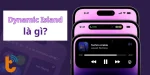3 cách giúp bạn điều chỉnh độ sáng màn hình iPhone dễ dàng
Điều chỉnh độ sáng màn hình iPhone là thao tác thay đổi mức độ sáng của màn hình iPhone để phù hợp với nhu cầu sử dụng và môi trường xung quanh. Việc điều chỉnh độ sáng màn hình hợp lý sẽ giúp bảo vệ mắt, tiết kiệm pin và mang lại trải nghiệm sử dụng tốt hơn.
Có thể điều chỉnh độ sáng màn hình iPhone theo hai cách: Sử dụng Trung tâm điều khiển và sử dụng Cài đặt. Ngoài ra, iPhone cũng có tính năng tự động điều chỉnh độ sáng giúp tự động thay đổi độ sáng màn hình dựa trên ánh sáng xung quanh. Tất cả sẽ được kỹ thuật viên lành nghề trên 15 năm kinh nghiệm của Thành Trung Mobile hướng dẫn bạn thật chi tiết, ai cũng có thể thực hiện được.
Bạn hãy dành vài phút để đọc bài viết này và khám phá những thông tin hữu ích dưới đây nhé!

Tại sao cần điều chỉnh độ sáng màn hình iPhone?
Người dùng cần điều chỉnh độ sáng để bảo vệ mắt, tiết kiệm pin và để nhìn rõ màn hình hơn, đây là một thói quen tích cực và thông minh mà người dùng nên thực hiện để tạo ra trải nghiệm sử dụng thoải mái và hiệu quả hơn. Có một số lý do tại sao bạn cần điều chỉnh độ sáng màn hình iPhone:
Bảo vệ mắt khỏi mỏi mệt: Sử dụng iPhone với độ sáng màn hình quá cao trong thời gian dài có thể gây mỏi mắt, khô mắt và thậm chí là đau đầu. Bằng cách điều chỉnh độ sáng phù hợp với môi trường xung quanh, bạn có thể giảm thiểu áp lực lên mắt, giúp bảo vệ mắt và trải nghiệm sử dụng thoải mái hơn.

Tiết kiệm pin hiệu quả: Màn hình là một trong những thành phần tiêu thụ nhiều pin nhất trên iPhone. Giảm độ sáng màn hình có thể giúp bạn tiết kiệm pin đáng kể.
Tăng cường khả năng hiển thị trong các điều kiện ánh sáng khác nhau (Để nhìn rõ màn hình hơn): Nếu độ sáng màn hình quá thấp, bạn sẽ khó nhìn thấy nội dung trên màn hình, đặc biệt là khi ở ngoài trời nắng. Ngược lại, nếu độ sáng màn hình quá cao, nó có thể gây chói mắt và khó chịu.
Bằng cách điều chỉnh độ sáng màn hình iPhone phù hợp với môi trường xung quanh và nhu cầu sử dụng, bạn có thể cải thiện trải nghiệm sử dụng iPhone của mình và bảo vệ sức khỏe cho đôi mắt cũng như bảo vệ màn hình hiệu quả, hạn chế tối đa về lỗi màn hình và cần thay màn hình iPhone.
Các cách chính để điều chỉnh độ sáng màn hình iPhone
Có ba cách chính để điều chỉnh độ sáng màn hình iPhone:
Điều chỉnh độ sáng màn hình iPhone bằng cách sử dụng Trung tâm điều khiển
Để điều chỉnh độ sáng tại Trung tâm điều khiển, bạn hãy thực hiện theo 3 bước sau đây:
Bước 1: Vuốt xuống từ góc trên bên phải màn hình (iPhone X trở lên) hoặc vuốt lên từ cạnh dưới màn hình (iPhone 8 trở về trước) để mở Trung tâm điều khiển.
Bước 2: Nhấn vào biểu tượng mặt trời sau đó kéo thanh trượt để điều chỉnh độ sáng màn hình theo mức độ mong muốn.
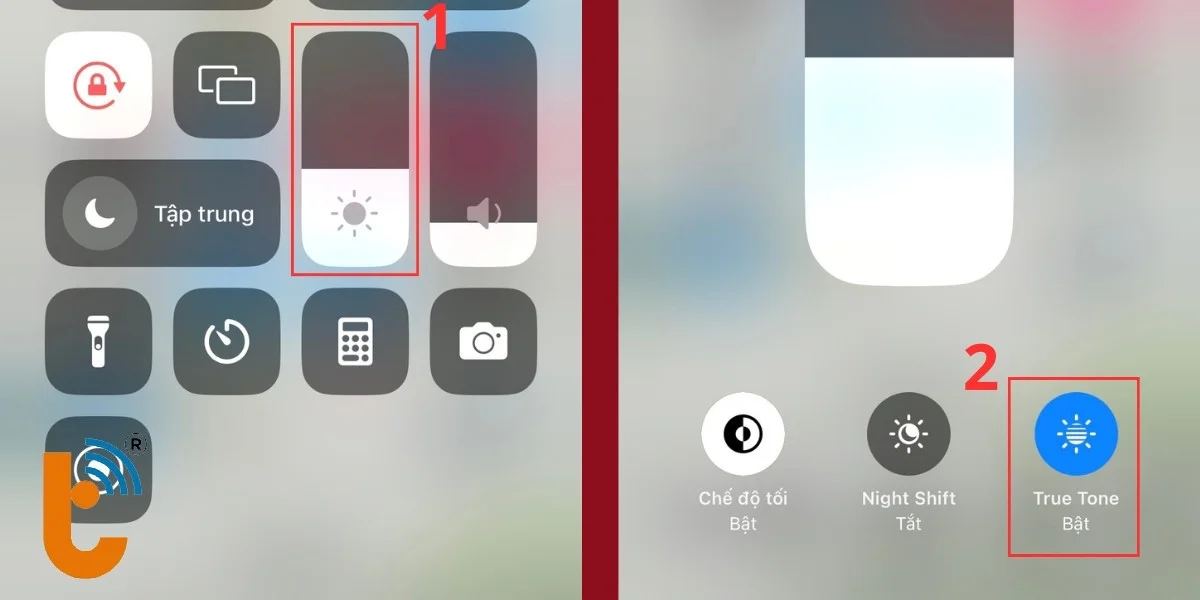
Điều chỉnh trong phần Cài đặt
Để điều chỉnh độ sáng màn hình trong phần Cài đặt, bạn hãy thực hiện theo 2 bước sau:
Bước 1: Truy cập ứng dụng Cài đặt trên iPhone.
Bước 2: Chọn mục Màn hình & Độ sáng. Sử dụng thanh trượt để điều chỉnh độ sáng màn hình theo nhu cầu của bạn.
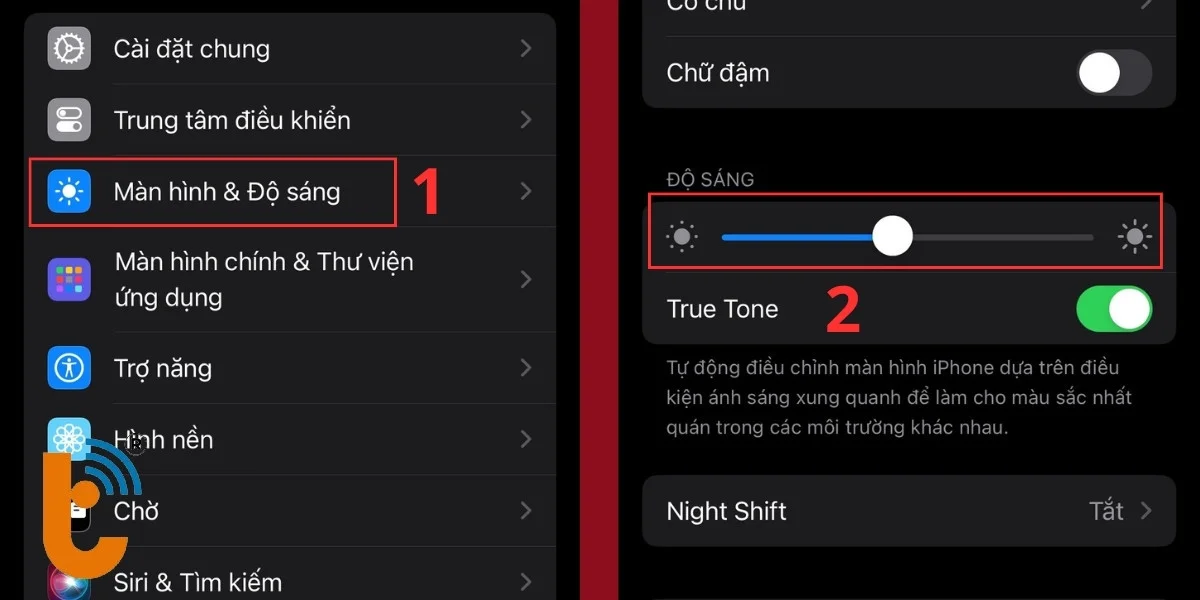
Tận dụng độ sáng tự động, Night Shift và True Tone
Bạn có thể tận dụng 1 trong 3 tính năng sau để điều chỉnh độ sáng màn hình:
Night Shift: Giảm bớt ánh sáng xanh vào ban đêm để bảo vệ mắt bằng cách kích hoạt Night Shift trong phần Màn hình & Độ sáng rồi chọn Night Shift.
Độ sáng tự động: iPhone có khả năng tự động điều chỉnh độ sáng màn hình phù hợp với môi trường xung quanh. Bật tính năng này trong phần Màn hình & Độ sáng rồi chọn Độ sáng tự động.
True Tone: Đây là tính năng tự động điều chỉnh nhiệt độ màu màn hình dựa trên ánh sáng môi trường, mang đến trải nghiệm thị giác tự nhiên nhất. Bật True Tone trong phần Màn hình & Độ sáng rồi chọn True Tone.
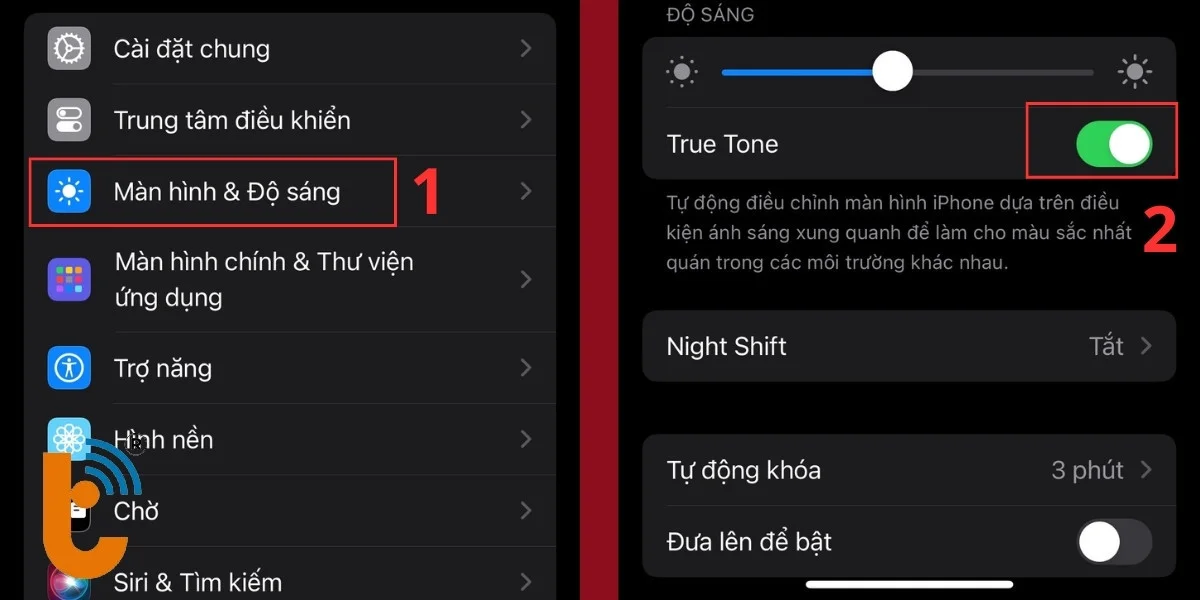
Khi tính năng Tự động điều chỉnh độ sáng được bật, iPhone sẽ sử dụng cảm biến ánh sáng xung quanh để tự động điều chỉnh độ sáng màn hình cho phù hợp với môi trường.
Ngoài ra, bạn cũng có thể sử dụng tính năng Night Shift để giảm lượng ánh sáng xanh phát ra từ màn hình iPhone vào ban đêm, giúp bạn dễ ngủ hơn.
Với 3 bí quyết đơn giản trên đây, bạn có thể dễ dàng điều chỉnh độ sáng màn hình để phù hợp với mọi điều kiện môi trường và sở thích cá nhân. Hãy thử áp dụng ngay để tận hưởng trải nghiệm màn hình hoàn hảo và bảo vệ sức khỏe đôi mắt của bạn!
Mẹo điều chỉnh độ sáng thông minh
Kỹ thuật viên của Thành Trung Mobile sẽ chia sẻ những bí quyết điều chỉnh độ sáng thông minh, giúp bạn làm chủ màn hình và nâng tầm trải nghiệm:
Thay vì thao tác thủ công, hãy tận dụng hệ thống tự động điều chỉnh độ sáng. Hệ thống tự động điều chỉnh độ sáng màn hình dựa vào thông tin thu thập từ cảm biến môi trường xung quanh, từ đó điều chỉnh độ sáng màn hình phù hợp, mang đến trải nghiệm tối ưu cho từng điều kiện.
Với những người có vấn đề về thị giác, hãy tận dụng các tính năng trợ năng như tương phản cao, đảo ngược màu sắc, phông chữ lớn,.... Kích hoạt tính năng này giúp nâng cao khả năng hiển thị, đảm bảo trải nghiệm mượt mà cho mọi đối tượng.
Các thiết bị hiện đại được trang bị công nghệ tiên tiến giúp tối cân bằng độ sáng và tuổi thọ pin. Bạn có thể thoải mái tận hưởng màn hình sáng rõ mà không ảnh hưởng đến thời gian sử dụng pin.
Tăng độ sáng màn hình kết hợp với chế độ chống chói sẽ giúp bạn chiến thắng mọi thử thách, bảo vệ mắt và duy trì trải nghiệm hiển thị rõ ràng.
Tùy chỉnh độ sáng màn hình theo cá nhân hóa trải nghiệm là điều hoàn toàn dễ dàng. Bạn có thể điều chỉnh mức độ sáng phù hợp với môi trường sử dụng, sở thích và điều kiện mắt của mình, để màn hình luôn là công cụ hỗ trợ đắc lực, mang đến trải nghiệm thoải mái và hiệu quả.
Hãy áp dụng những bí quyết thông minh này để làm chủ màn hình, bảo vệ sức khỏe và tận hưởng trải nghiệm tuyệt vời!
Các câu hỏi thường gặp về độ sáng màn hình iPhone
Dưới đây là một số câu hỏi và giải đáp về chủ đề điều chỉnh độ sáng màn hình iPhone mà có thể bạn sẽ thấy hữu ích.
Làm thế nào để giảm độ sáng màn hình iPhone hơn nữa?
Nếu bạn đã bật tính năng Độ sáng tự động, iPhone sẽ tự động điều chỉnh độ sáng màn hình dựa trên môi trường xung quanh. Để giảm độ sáng màn hình hơn nữa, bạn cần tắt tính năng này.
Bạn có thể sử dụng Night Shift để làm cho màn hình iPhone của bạn ấm hơn vào ban đêm, giúp giảm mỏi mắt.
Bạn có thể sử dụng các ứng dụng như "f.lux" hoặc "Twilight" để điều chỉnh nhiệt độ màu màn hình iPhone theo thời gian trong ngày.
Tại sao độ sáng iPhone của tôi tự thay đổi?
Có nhiều nguyên nhân khiến độ sáng iPhone của bạn tự thay đổi, bao gồm:
Tính năng Độ sáng tự động (Auto-Brightness) đang bật: Đây là nguyên nhân phổ biến nhất. Khi bật tính năng này, iPhone sẽ sử dụng cảm biến ánh sáng để tự động điều chỉnh độ sáng màn hình theo môi trường xung quanh. Ví dụ, khi bạn vào phòng tối, màn hình sẽ tự động giảm độ sáng để bảo vệ mắt bạn.
Lỗi cảm biến ánh sáng: Cảm biến ánh sáng bị bẩn hoặc hư hỏng cũng có thể khiến độ sáng màn hình tự thay đổi bất thường.
Chức năng Night Shift: Night Shift giúp giảm bớt ánh sáng xanh từ màn hình vào ban đêm, giúp bạn dễ ngủ hơn. Khi bật Night Shift, màn hình sẽ chuyển sang tông màu ấm hơn và độ sáng sẽ giảm xuống.
Chức năng Tự động khóa: Khi màn hình iPhone tự động tắt sau một thời gian không hoạt động, độ sáng màn hình cũng sẽ giảm xuống.
Chế độ Dark Mode: Chế độ Dark Mode giúp giảm bớt ánh sáng trắng từ màn hình, giúp bảo vệ mắt bạn. Khi bật Dark Mode, độ sáng màn hình có thể tự động giảm xuống.
Chế độ Nguồn điện thấp: Khi bật chế độ Nguồn điện thấp, iPhone sẽ tự động giảm độ sáng màn hình để tiết kiệm pin
Night Shift là gì và nó có liên quan đến độ sáng không?
Night Shift là một tính năng trên các thiết bị điện tử như điện thoại, máy tính bảng, máy tính,... giúp điều chỉnh màn hình hiển thị ánh sáng ấm hơn vào ban đêm.
Night Shift không làm giảm độ sáng màn hình. Thay vào đó, nó thay đổi nhiệt độ màu của màn hình, làm cho màn hình điện thoại hiển thị ấm hơn (vàng hoặc cam) vào ban đêm.
Độ sáng màn hình iPhone tối đa là bao nhiêu?
Độ sáng màn hình tối đa của iPhone thay đổi tùy theo từng model. Dưới đây là độ sáng tối đa của một số model iPhone phổ biến:
iPhone 14 Pro và iPhone 14 Pro Max: 2000 nits (HDR) / 800 nits (độ sáng tối đa)
iPhone 14 và iPhone 14 Max: 1200 nits (HDR) / 625 nits (độ sáng tối đa)
iPhone 13 Pro và iPhone 13 Pro Max: 1200 nits (HDR) / 1000 nits (độ sáng tối đa)
iPhone 13 và iPhone 13 mini: 800 nits (HDR) / 800 nits (độ sáng tối đa)
iPhone 12 Pro và iPhone 12 Pro Max: 1200 nits (HDR) / 800 nits (độ sáng tối đa)
iPhone 12 và iPhone 12 mini: 625 nits (HDR) / 625 nits (độ sáng tối đa)
iPhone 11 Pro và iPhone 11 Pro Max: 1200 nits (HDR) / 800 nits (độ sáng tối đa)
iPhone 11: 625 nits (HDR) / 625 nits (độ sáng tối đa)
iPhone XR: 625 nits (HDR) / 625 nits (độ sáng tối đa)
iPhone XS và iPhone XS Max: 625 nits (HDR) / 625 nits (độ sáng tối đa)
iPhone X: 625 nits (HDR) / 625 nits (độ sáng tối đa)
Có ứng dụng nào giúp điều chỉnh độ sáng iPhone tốt hơn không?
Có, có một số ứng dụng giúp điều chỉnh độ sáng iPhone tốt hơn so với cài đặt mặc định. Dưới đây là một số ứng dụng phổ biến:
Ứng dụng | Tính năng |
f.lux | Ứng dụng này tự động điều chỉnh độ sáng màn hình dựa trên thời gian trong ngày và vị trí của bạn. Nó giúp giảm bớt ánh sáng xanh vào ban đêm, giúp bạn dễ ngủ hơn. |
Night Shift | Đây là tính năng tích hợp sẵn trên iPhone giúp giảm bớt ánh sáng xanh vào ban đêm. Tuy nhiên, f.lux cung cấp nhiều tùy chỉnh hơn so với Night Shift. |
Dimmer | Ứng dụng này cho phép bạn điều chỉnh độ sáng màn hình bằng cách sử dụng cử chỉ. Ví dụ, bạn có thể vuốt xuống từ cạnh trên màn hình để giảm độ sáng và vuốt lên để tăng độ sáng. |
Brightness Lock | Ứng dụng này giúp bạn khóa độ sáng màn hình ở mức độ mong muốn. Điều này hữu ích khi bạn sử dụng iPhone trong môi trường có ánh sáng thay đổi liên tục. |
Kết luận
Điều chỉnh độ sáng màn hình iPhone là một thao tác đơn giản nhưng quan trọng. Bằng cách cá nhân hóa độ sáng màn hình, bạn có thể tăng sự thoải mái khi sử dụng, bảo vệ mắt và kéo dài thời lượng pin cho iPhone của mình.
Điều quan trọng là bạn nên cá nhân hóa độ sáng màn hình iPhone để phù hợp với nhu cầu và sở thích của bản thân. Hãy dành thời gian thử nghiệm và tìm ra mức độ sáng mang lại trải nghiệm thoải mái nhất cho mắt, đồng thời giúp tiết kiệm pin hiệu quả.
Hãy áp dụng những phương pháp và mẹo được về điều chỉnh độ sáng màn hình iPhone tối ưu hóa trải nghiệm của bạn!